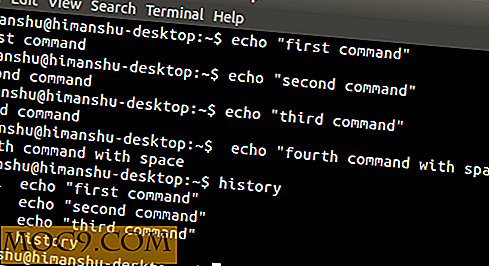Slik krypterer du sensitive data på Flash Drive
Har du noen gang bekymret for hva som ville skje hvis filene dine gikk i feil hender, spesielt de filene du holdt på din eksterne flash-stasjon? Heldigvis er det mange alternativer for å kryptere sensitive data. Protectorion ToGo er en slik applikasjon. Mens den frie versjonen kun er beregnet til privat bruk, kan du kryptere opptil to eksterne enheter. En ekstra fordel er at programmet er kompatibelt med Windows XP / Vista / 7/8 (32bit + 64bit).
Last ned og installer Protectorion To Go
1. Last ned Protectorion ToGo. Kopier filen ProtectorionToGo_EN.exe fra nedlastingsdestinasjonen og lim den inn på den eksterne stasjonen.

2. Dobbeltklikk filen for å starte programmet. Godta bruker lisensavtalen for å fortsette.

3. Skriv inn et passord og passordtips. Passordet du skriver inn er gitt en sikkerhetsvurderingsklassifisering. Det anbefales at passordet du velger får en høy til utmerket score. Velg "Start Protectorion".

Krypter følsomme data
1. Hovedgrensesnittet for Protectorion ToGo åpnes. En dialogboks viser også at det for tiden ikke er data i sikkerheten. Klikk på OK for å fortsette.

2. Velg ikonet Ny mappe.

3. Skriv inn et navn for den nye mappen. For eksempel - Prosjekter.

4. I Windows Utforsker navigerer du til filene du vil kryptere på den eksterne stasjonen og markerer dem. Høyreklikk og velg Kopier fra rullegardinlisten eller trykk "Ctrl + C".

5. Gå tilbake til Protectorion ToGo-grensesnittet, mens du i den nye mappen høyreklikker høyre rute og velg "Lim inn".

6. Under behandlingen vises en popup-boks som spør om du vil slette kildedataene etter at importen er ferdig. Hvis du bare vil ha dokumentene tilgjengelige kryptert på den eksterne stasjonen, klikker du Ja. Hvis du foretrekker å forlate kildedataene på systemet, klikker du Nei. I vårt eksempel velger vi å få kildedataene slettet fra systemet og kopiert tilbake på et senere tidspunkt, så Ja er valgt.

7. De kopierte filene skal da bli oppført under Prosjekt-mappen og ha et krypteringsikon ved siden av dem.

8. Selv om filene kan vises i Protectorion-mappen på den eksterne stasjonen, kan du ikke få tilgang til dem uten å bruke programmet som de vises i et ulæsbart kryptert format.

Åpning krypterte filer
1. For å åpne en kryptert fil, i Protectorion-grensesnittet, høyreklikker du bare på den aktuelle filen og velger "Åpne".

2. Filen åpnes.

Slette krypterte filer
1. For å slette en kryptert fil, høyreklikk den aktuelle filen og velg "Slett".

2. En popup-boks spør om du er sikker på at du vil slette filen. Velg "OK".

3. Filen vil da bli overført til Wastebin i et kryptert format. For å permanent slette alle filer fra Wastebin, høyreklikk Wastebin og velg "Empty Wastebin".

Eksportere / dekryptere filer og lagre dem på PCen
1. Naviger tilbake til den eksterne stasjonen og start ProtectorionToGo_EN.exe. Dialogboksen Protectorion Encryption Suite åpnes og ber deg om å skrive inn ditt hovedpassord. Skriv inn den og trykk Åpne trygt.

2. Fremhev alle filene du vil eksportere, og velg "Eksporter" -ikonet.

3. Naviger til mappen du vil at filene skal vises til. Klikk Velg mappe.

4. Filen eksporteres til destinasjonen du valgte.
Passord Safe
En ekstra funksjon i Protectorion ToGo gir brukerne muligheten til å lagre passord for flere kontoer. For eksempel, for å lagre innloggings- og passordinformasjonen for et nettsted, utfør følgende:
1. Velg Passord Safe i hovedgrensesnittet.

2. Velg Nytt passord fra dialogboksen Passordsikring.

3. Fyll inn passorddetaljer for et bestemt nettsted som vist i eksemplet under og klikk på Lagre.

4. Du kan også sikkerhetskopiere passordene dine enten via kryptert eksport eller ukryptert eksport (som tekstfil). Begge er tilgjengelige fra rullegardinlisten via Passord. Ditt valg her vil avhenge av om du vil ha tilgang til sikkerhetskopien på en annen måte enn Protectorion ToGo.

5. For vårt eksempel velger vi Backup (* .encpw) som er kryptert eksport og lagrer filen på PCen.

6. For å gjenopprette sikkerhetskopien, velg Passord - Gjenopprett sikkerhetskopiering i Passordsikkert.

7. Naviger til sikkerhetskopifilen og velg den.

8. Passordene blir deretter gjenopprettet.
Konklusjon
Den gratis versjonen av Protectorion er begrenset, da du kun kan kryptere to eksterne stasjoner og det er kun til personlig bruk. Hvis du vil kryptere mer enn to eksterne stasjoner eller bruke programmet til forretningsformål, må du kjøpe programmet. Det er imidlertid et relativt rett frem og lett å bruke program for brukere som ønsker å kryptere sensitive data og holde det trygt fra nysgjerrige øyne.
Beskyttelse ToGo.
Bildekreditt: Secure Cloud Computing

![Linux-alternativer til populære Windows-apper [del 2]](http://moc9.com/img/linux-alternative-music-equalizer.jpg)